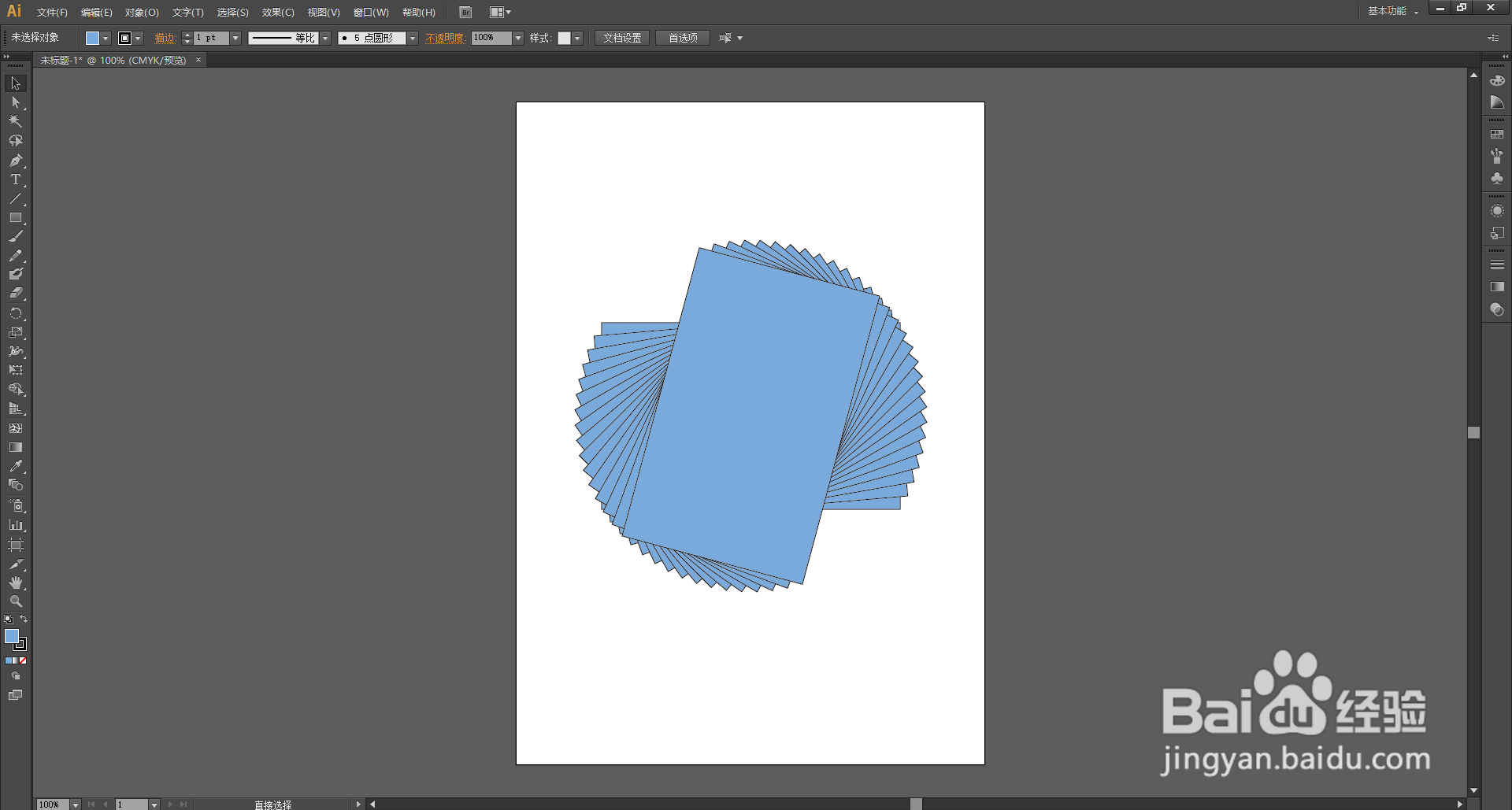1、打开桌面上的Adobe Illustrator CS6(其他版本也可以)。

2、在菜单栏找到并依次点击【文件】、【新建】。

3、在弹出的窗口设置好参数,点击【确定】,新建文档。

4、使用工具栏里的工具画出图形,小编使用【矩形工具】画了一个矩形。
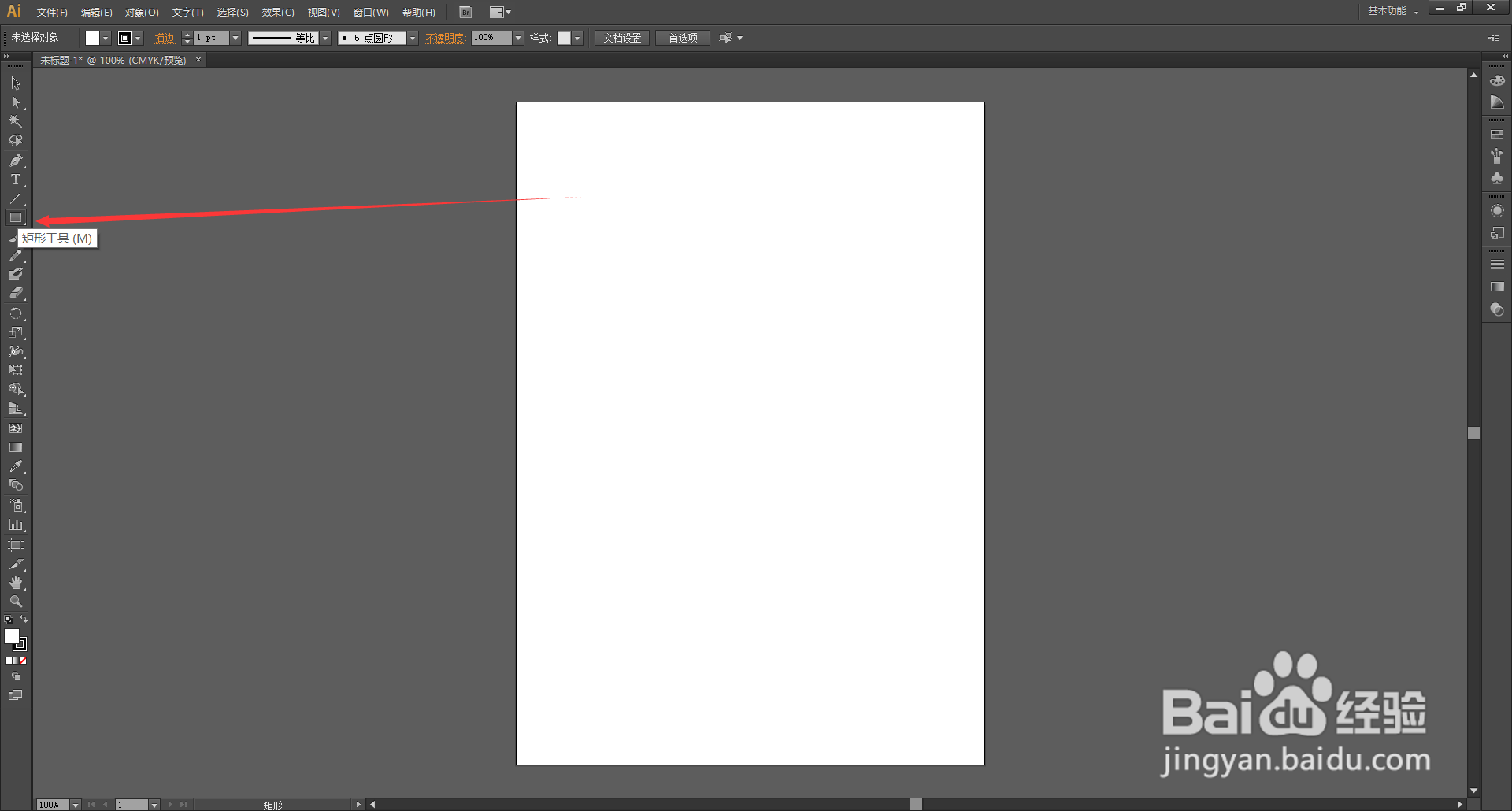
5、【选择工具】选中图形,在菜单栏找到并依次点击【对象】、【变换】、【旋转】。

6、在弹出的【旋转窗口】里设置好旋转角度,点击【复制】。

7、可以看到已经复制出了一个旋转过的图形,选中旋转过的图形,在菜单栏俣挫呲蹀找到并依次点击【对象】、【再次变换】,就可以再复制出一个旋转过的图形。重复点击【再次变换】多次,就可以制作出图形旋转叠加的效果。

8、不停的点击【再次变换】比较麻烦,可以使用快捷键【ctrl】+【D】,能更快速的制作出如图所示的效果。